In Prezi Next kann man die Bubbles in einem Unterthema nicht frei anordnen… oder doch? Ein neues Feature ermöglicht es, Unterthemen ganz individuell zu platzieren und somit Ihre Prezi flexibler zu gestalten. In unserem heutigen Beitrag, zeigen wir Ihnen, wie das geht.
Unterthemen frei platzieren?
Prezi Next zeichnet sich durch seine Struktur mit Themen und Unterthemen aus. Auf der Überblickseite können Sie in Prezi Next Bubbles platzieren und frei bewegen. Diese Möglichkeit hatte man in einem Unterthema bisher nicht: legt man darin wiederrum eine neue Bubble an, wird dieses standardmäßig auf einem Bogen angezeigt.
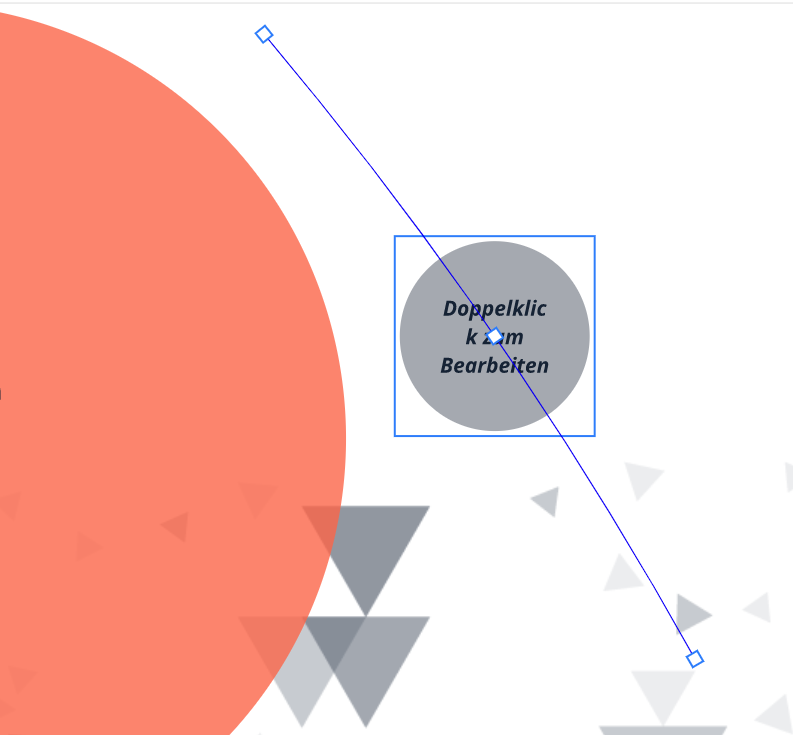
Diesen Bogen kann man stauchen oder strecken. Leider lässt diese Einschränkung keine freie Anordnung von Unterthemen zu. Hier kommt das neue Feature von Prezi Next ins Spiel.
So geht’s!
Wollen Sie eine flexible Anordnung wie auf der Überblickseite verwenden, wählen Sie zunächst irgendeine der Bubbles in Ihrem Unterthema aus.
Oben im Menü erscheint nun ein neuer Button. Wenn Sie darauf klicken, stehen Ihnen zwei Möglichkeiten zur Auswahl. Einerseits können Sie die standardmäßige „ausgerichtete“ Struktur wählen. Neu ist allerdings die flexiblere „personalisierte“ Struktur, die es Ihnen ermöglicht die Themenbubbles frei zu platzieren und anzupassen.
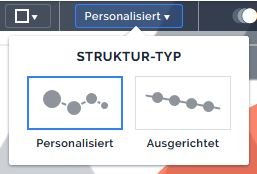
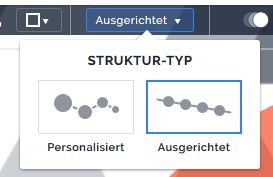
Klicken Sie auf das Feld „Personalisiert“ haben Sie nun die Möglichkeit, Ihre Bubble per Drag & Drop frei auf der Oberfläche zu bewegen.
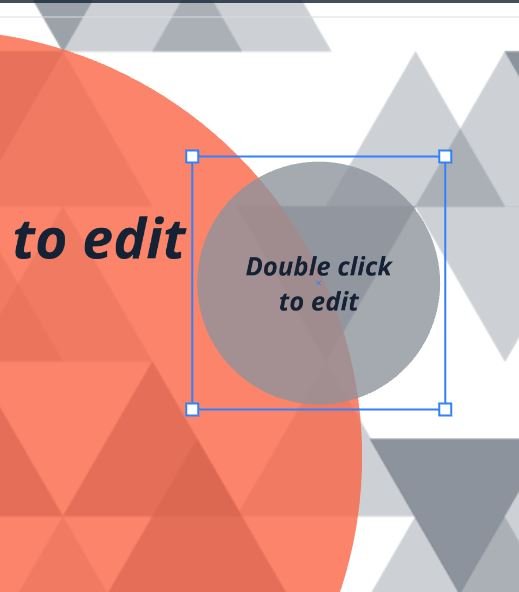
Sie haben auf beide Möglichkeiten Zugriff und können die Anordnung ganz nach Ihren individuellen Wünschen anpassen.
Wollen Sie Ihre Unterthemen lineal anordnen, macht es z.B. Sinn mit der Ausrichtung zu arbeiten.
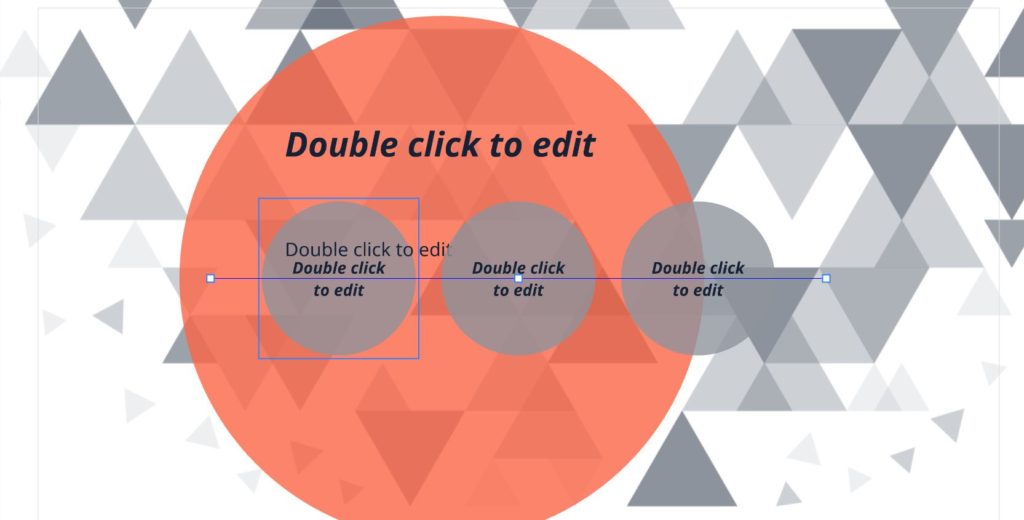
Bei einer nicht-linearen Anordnung können Sie am besten das neue Feature nutzen und ihre Unterthemen personalisieren. Die einzelnen Bubbles können unabhängig voneinander bewegt werden und die Größe kann individuell angepasst werden.
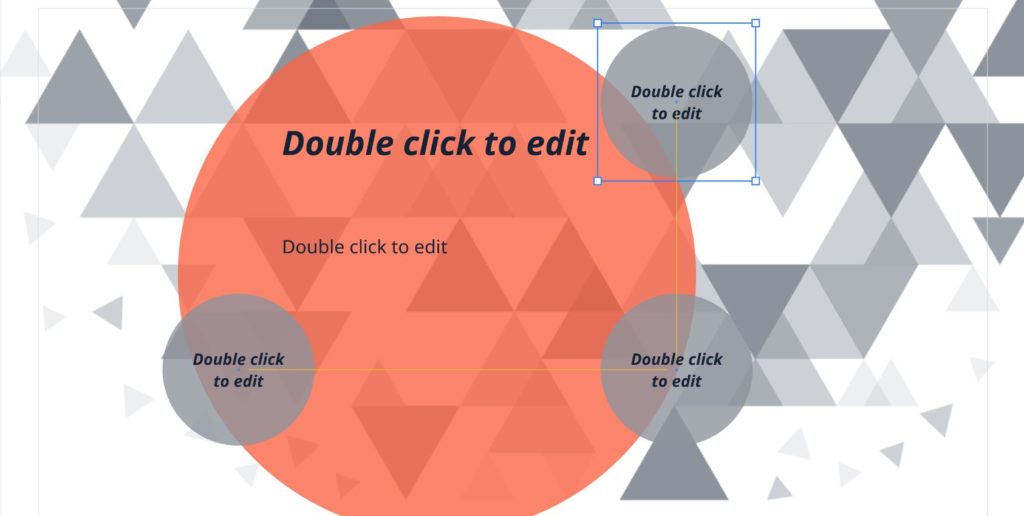
Haben Sie Fragen zu diesem neuen Feature? Wir helfen gerne weiter, wenn Sie mit uns Kontakt aufnehmen.

